



گاهی پیدا کردن جواب برخی از سوالات بعضا ابتدایی از یافتن پاسخ برای پرسش هایی به مراتب بزرگتر سخت تره . شاید دلیلش این باشه که عده بیشتری به دنبال حل مسائل و مشکلات سخت می روند و در نتیجه نتایج و نوشته های بیشتری در این رابطه میتوان پیدا کرد. اما خوب باید به مسائل کوچک هم پرداخت . این مطلب یک آموزش ساده است برای کسانی که می خواهند اعداد را در فایل های Microsoft Word فارسی یا انگلیسی کنند. قبول دارم که خیلی ها راهش را می دانند اما اگر این آموزش حتی به درد یک نفر هم بخوره ، وظیفه خودش رو انجام داده.
این روش در Ms Word 2003 جواب میده و در نسخه 2007 به علت تغییرات عمده ای که در شکل منوها و ظاهر برنامه انجام شده ، کاربرد نداره. برای هماهنگ کردن اعداد با متن نوشته ( به صورتی که در متون فارسی ، اعداد بصورت فارسی و در نوشته های انگلیسی بصورت لاتین نمایش داده بشوند) کافیه که از منوی Tools به قسمت Options بروید . در پنجره باز شده بر روی زبانه Complex Scripts کلیک نمایید . حالا همانگونه که در عکس زیر مشاهده می کنید ، در قسمت General و از کادر کشویی روبروی عبارت Numeral ، گزینه Context را انتخاب کنید . این کار باعث می شود تا اعداد در نوشته های شما با همان زبانی که تایپ کرده اید نشان داده شوند . هیچ تغییر دیگری لازم نیست . در تمام پنجره ها بر روی OK کلیک کنید تا به صفحه اصلی برگردید و از MS Office خود لذت ببرید.
منبع : http://amozeshe-internet.blogfa.com/cat-36.aspx
 آموزش ،
آموزش فارسی کردن اعداد در ورد word ،
آموزش رایانه ،
آموزش ،
آموزش فارسی کردن اعداد در ورد word ،
آموزش رایانه ،
امروزه برای رایت کردن سی دی، نیازی به نرم افزار جانبی خاصی نداریم، چرا که خود ویندوز می تواند این کار را( البته با محدودیت هایی) انجام دهد. با ویندوز اکس پی، رایت کردن تقریبا مثل کپی کردن است. کافی است فایل های مورد نظر را با ماوس بگیرید و به داخل پنجره درایو سی دی بیندازید. ولی البته نمی توانید مثلا سی دی بوت درست کنید، یا محتوای یک سی دی را به صورت فایل ISO یا image ذخیره کنید. حتی نمی توانید یک فایل بزرگ را بین چند سی دی رایتر شما صرفا یک سی دی رام است، چه دردسرهایی درست می شود. در این مواقع، مجبورید با درستکاری رجیستری، مشکل را برطرف کنید. اگر برای رایت کردن، امکانات پیشرفته تری بخواهید، در حال حاضر دو گزینه پیش رو دارید، برنامه Nero که حالا نسخه 6 آن موجود است، و Roxio Creator7 که در ویندوزهای 98 و ME به Easy CD معروف بود. این برنامه ها چیزی فراتر از صرفا ابزار رایت کردن هستند. مثلا می توانید صوت و تصویر را به MP3 و MPEG-4 تبدیل کنید، نویزهای نوارهای قدیمی را حذف کنید، آلبوم عکس درست کنید، منوهای DVD بسازید، برچسب و جلد سی دی طراحی کنید و خیلی کارهای دیگر که در این مقاله می خواهیم به شما معرفی کنیم.
1- بستن انتهای سی دی
حتما می دانید که اگر انتهای سی دی را نبندید، می توانید باز هم روی آن رایت کنید، منتها فقط کامپیوتر خودتان می تواند تمام فایل های روی سی دی را نشان دهد. بنابراین اگر مثلا فایل های MP3 خود را طی چند مرحله روی سی دی رایت کنید و در پایان سی دی را finalize کنید (اصطلاحا آن را ببندید)،و آن وقت سی دی را داخل یک دستگاه مستقل Player بگذارید، فقط آهنگ هایی که درآخرین Session رایت شده بودند، پخش خواهد شد.
2- رایت کردن در اکس پی در ویندوز اکس پی، اگر فایل های خود را داخل پنجره سی دی درایو بیندازید، فایل ها رایت می شوند. منتها اگر سی دی شما CD-R باشد نه CD-RW ، عمل رایت بلافاصله صورت نمی گیرد، بلکه فایل ها ابتدا در یک فضای موقت (فولدری در داخل Documents and Setting و تحت عنوان اسم کاربری شما) قرار می گیرند. برای این که عمل رایت واقعا صورت بگیرد، باید روی آیکون درایو سی دی کلیک راست کرده و گزینه Burn these files to disc را انتخاب کنید. خوبی این روش این است که اگر اشتباها فایلی را داخل سی دی بیندازید، فرصت برگشت دارید. خوبی دیگر فایل، یک Session جدید تعریف کنید. در ویندوز اکس پی، multi-Session برای سی دی دیتا، همیشه روشن و برای سی دی صوتی، همیشه خاموش است.
3- کشیدن و انداختن
وقتی با استفاده از پنجره اکسپلورر خود ویندوز اکس پی فایل هایتان را روی سی دی RW رایت می کنید، فرمت دیسک UDF می شود که در اکثر پی سی ها قابل استفاده است، ولی در خیلی از کامپیوترهای Mac نه. فرمت UDF برای تصحیح خطا، یک فضای اضافی را برای خود در نظر می گیرد. با این کار، عملا چیزی در حدود 533 مگابایت روی CD-RW برای شما باقی می ماند. اما در عوض لازم نیست برای هر بار رایت، یک Session جدید تعریف کنید.
 آموزش ،
آموزش نرم افزار رایانه ،
آموزش کامل رایت سی دی ،
آموزش ،
آموزش نرم افزار رایانه ،
آموزش کامل رایت سی دی ،
شاید نام نرم افزار Nero برای بسیاری از شما آشنا باشد اما آیا با تمام امکانات و قابلیت های این نرم افزار آشنا هستید؟ نرم افزار Nero مشهورترین و می توان گفت جزو یکی از قدرتمندترین برنامه های رایت سی دی و دی وی دی است که از سال ها پیش تاکنون همراه با سی دی رایترها و دی وی دی رایترهای موجود در بازار به صورت رایگان در اختیار کاربران قرار گرفته و تمام کسانی که از سی دی رایتر یا دی وی دی رایتر استفاده می کنند مطمئنا برای یک بار هم که شده از این نرم افزار قدرتمند استفاده کرده اند.
این بار می خواهیم کمی حرفه ای تر به این نرم افزار به ظاهر ساده نگاه کنیم و به امکاناتی در آن اشاره کنیم که شاید تا به حال مورد نیاز هر یک از شما کاربران بوده است اما بدلیل عدم آشنایی کامل با نرم افزار Nero به دنبال نرم افزارهای دیگری برای رفع نیازهای خود بوده اید.
از Nero چه می دانید؟برخی از کارهای قابل انجام توسط ابزارهای موجود در این نرم افزار عبارتند از:
ساخت و ویرایش
ویدئو: از تعطیلات آخر هفته یا مراسم جشن خود فیلمبرداری کرده اید؟ می خواهید این فیلم را بر روی سی دی یا دی وی دی رایت کنید؟ به دنبال نرم افزارهای تبدیل فیلم به فیلم های قابل پخش در دستگاه ویدئو سی دی هستید؟ می خواهید فیلم خود را میکس کنید سپس اقدام به رایت آن کنید؟ نرم افزار Nero با دارا بودن ابزار میکس و تبدیل فیلم قادر است به راحتی فیلم شما را در کمترین زمان ممکن برایتان میکس و مونتاژ کند افزودن تکه فیلم ها و منوها، افزایش کیفیت فیلم، ایجاد گالری عکس از تصاویر به همراه موزیک زمینه و... از جمله قابلیت هایی است که این ابزار در اختیار شما قرار می دهند.
صوت: عاشق موزیک هستید و موزیک های مورد علاقه خود را همیشه همراه خود دارید؟ موزیک های مورد علاقه خود را به فورمت MP3 تبدیل می کنید و به آنها گوش می دهید؟ به میکس صداها علاقه دارید و از میکس کردن موزیک ها با یکدیگر لذت می برید؟ با ابزارهای حرفه ای میکس صدا در نرم افزار Nero می توانید علاوه بر عملیات تبدیل فورمت های صوتی به یکدیگر به ویرایش و ایجاد فایل های صوتی نیز بپردازید. بهبود کیفیت موزیک فیلم ها و ایجاد صداهای surround نیز از دیگر قابلیت های این ابزار است.
عکس: از تولد فرزند خود عکس گرفته اید؟ مجموعه عکس های بسیار زیادی از سال های زندگی خود در اختیار دارید و می خواهید همه آنها را یکجا مشاهده کنید؟ Nero می تواند علاوه بر در اختیار گذاشتن ابزارهای مورد نیاز برای مشاهده و مدیریت تصاویر بر روی رایانه این امکان را به شما بدهد تا عکس های خود را با کیفیت بسیار عالی و با سرعت فوق العاده زیادی همراه با افکت های جذاب و موزیک زمینه به فایل های تصویری قابل پخش در تلویزیون تبدیل کنید و بدون نیاز به رایانه همراه با خانواده خود به مشاهده آنها بپردازید.
تبدیل
کیفیت بالا: فیلم های خود را با کیفیت HD فیلمبرداری کرده اید اما دستگاه رایت دیسک های Blu-ray ندارید؟ با استفاده از Nero می توانید به راحتی فایل مورد نظر خود را به فورمت AVCHD تبدیل کرده و بدون افت کیفیت آن را فشرده نمایید. حالا فیلم شما در یک دی وی دی معمولی قابل رایت کردن است و توسط دستگاه های Disc Player Blu-ray یا Play Station R3 قابل مشاهده است.
تبدیل فیلم: تبدیل فیلم ها به فورمت های قابل پخش در ipod یا PSP یکی از مهمترین نیازهایی است که امروزه کاربران بدنبال رفع آن هستند. Nero در این مورد نیز می تواند راه کارهای مناسب با روش کار آسان و سریع را در اختیار شما قرار داده و علاوه بر تبدیل فیلم های مورد نظر شما به اینگونه فرمت ها این امکان را در اختیار شما قرار دهد تا بتوانید فیلم های دی وی دی خود را نیز فشرده کرده و بر روی سی دی یا حافظه های فلش ذخیره کنید.
سینمای خانگی: تبدیل اتاق حال به یک مرکز موسیقی و لذت بردن از موزیک ها و نمایش ها در تمام اتاق های منزل، ضبط برنامه های تلویزیونی و مشاهده آنها در زمان های دلخواه و همچنین مشخص نمودن یک لیست از موزیک های مورد نظر برای پخش به صورت متوالی در ساعت های طولانی از جمله امکاناتی است که ابزارهای Home Entertainment در این نرم افزار در اختیار شما قرار می دهند.
تولید و کپی
تولید انواع سی دی و دی وی دی با کیفیت های مختلف و در فوریت های مختلف از دیگر امکاناتی است که این نرم افزار در اختیار شما قرار می دهد که می تواند بطور کامل تمام نیازهای شما در این زمینه را رفع کند انجام عملیات کپی در ویندوز ویستا تنها با یک کلیک، رمز گذاری بر روی سی دی های ایجاد شده و همچنین دارا بودن تکنولوژی حفاظت از اطلاعات در این نرم افزار از جمله ویژگی های منحصر بفرد موجود در نسخه 8 این برنامه قدرتمند است.
پشتیبان گیری
 آموزش ،
آموزش کار با نرم افزار نرو nero : ،
آموزش نرم افزار رایانه ،
آموزش ،
آموزش کار با نرم افزار نرو nero : ،
آموزش نرم افزار رایانه ،
بسم الله الرحمن الرحیم
آموزش کم کردن حجم عکس
در این روش که میخوام بگم شما با کوچک کردن ابعاد عکس به اندازه دلخواه باعث میشید که حجم عکس هم کوچیک بشه :
برای اینکار کافیه اگر نرم افزار های خانواده آفیس رو روی سیستمتون دارید از قسمت start و بخش all programs وارد بخش مربوط به اونا بشید و مطابق شکل روی گزینه مشخص شده کلیک نموده و فعال نمایید .

حالا روی عکس کلیک راست کنید و گزینه copy را انتخاب کنید ( نیاز به باز کردن عکس نیست ) و حالا وارد نرم افزار شده و در ستون وسط کلیک راست کرده و گزینه pase را بزنید .
 آموزش ،
آموزش کم کردن حجم عکس ،
آموزش وبلاگ نویسی ،
آموزش ،
آموزش کم کردن حجم عکس ،
آموزش وبلاگ نویسی ،
سیستم دستیار علائم ترافیکی که هم اکنون در مرسدس بنز های کلاس S و E یافت می شود، از دوربینی که در قسمت داخلی شیشه جلوی اتومبیل قرار گرفته استفاده می کند تا علائم مربوط به محدودیت سرعت را تشخیص دهد. این اطلاعات بعد از ارسال به سیستم راهبری، در قسمت هشدارهای پشت فرمان (مقابل راننده) و نمای نقشه (سمت راست تصویر) به نمایش در می آید تا راننده از سرعت های مجاز تخطی نکند.
حالا کمپانی بنز این سیستم را با یک به روز رسانی، ارتقا داده. سیستم دستیار علائم ترافیکی جدید، علاوه بر تشخیص سقف مجاز سرعت می تواند موارد دیگری از قبیل "سبقت ممنوع" و "ورود ممنوع" را هم شناسایی کند و آنها را به اطلاع راننده برساند.
در سناریوهایی از قبیل رانندگی سهوی در جهت خلاف -در جاده های یک طرفه- و مواردی از این دست است که به اهمیت علائم راهنمایی و رانندگی و اینکه توجه به آنها چه خطراتی را از ما دور می کند، بیشتر پی می بریم و وجود سیستمی شبیه "دستیار علائم رانندگی" مرسدس بنز بیشتر برای مان ضروری جلوه می کند.
سیستم جدید مرسدس می تواند علائم راهنمایی و رانندگی را تشخیص دادن و با صدای زنگ هشدار و نمایش آن علامت بر روی نمایشگر جلوی راننده، او را از رفتن به مسیر اشتباه یا انجام دادن سبقت های ممنوع بر حذر دارد.
البته علائم رانندگی در کشورهای مختلف با یکدیگر فرق دارند و این سیستم همینک برای مسیرهای آلمان طراحی شده ولی کمپانی در حال کار برای فراگیر کردن آن است. قرار است سیستم جدید بر روی مدل های کلاس S و E جدید ارائه شود.
منبع : نارنجی
 خودرو ،
خودرو ،
خب! ما در ایران برای خودمان دردسرهای خاص خودمان را داریم! اصولا یکی از سادهترین کارها باید دانلود از گوگل پلی باشد، اما عملا برای ما این کار ساده نیست.
گرچه بازارهای بسیار متنوعی وجود دارند که با استفاده از آنها میتوانید بسیار آسان اپلیکیشن اندروید دانلود کنید، اما به دلایلی اینها جانشین مطمئنی برای گوگل پلی نیستند:
1- بازارها حاوی اپلیکیشنهای مورد نیاز برای عموم کاربران هستند و شما اگر نیاز به دسته خاصی از اپلیکیشنها داشته باشید، ممکن پیدایشان نکنید.
2- اپلیکیشنهای تازه یا بهروزرسانیهای تازه، مدتی طول میکشند تا به بازارهای دیگر راه پیدا کنند.
3- و مهمتر از همه: مشکلات امنیتی را نباید فراموش کنید. آیا از نظر تئوریک امکان ندارد که اپلیکیشنهای دستکاری شده وارد یک بازار شوند؟
با استفاده از اپلیکیشن Real APK Leecher میتوانید نام اپ مورد نیاز خودتان را جستجو کنید و به سادگی با فرمت APK دانلودش کنید.
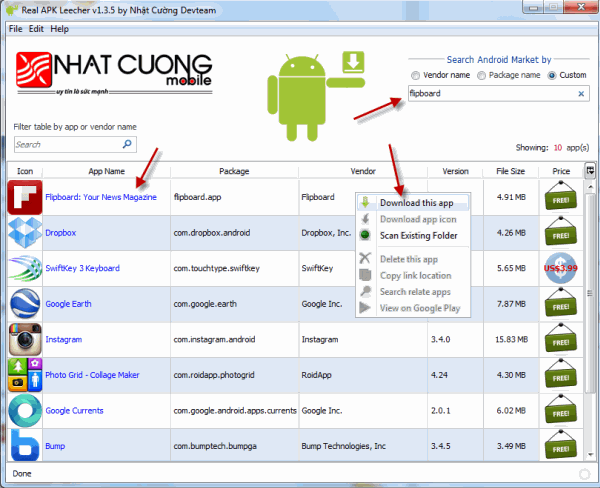
بعد از دانلود نرمافزار، تنظیماتی را باید اعمال کنید، یکی از آنها به دست آوردن آیدی وسیله اندرویدیتان است که کار بسیار سادهای است و در صفحه اپ توضیح داده شده است.
دانلود برنامه Real APK Leecher: + یا+
منبع : 1پزشک
 اپلیکیشن ،
آموزش ،
اپلیکیشن ،
آموزش ،
باتری یکی از بزرگترین موانع بر سر راه طراحی شکل ظاهری و وزن ابزارهای پوشیدنی محسوب می شود. برای درک اهمیت این موضوع، تنها کافی است کمی به عقب برگشته و نگاهی به یکی از اولین نمونه های آزمایشی گوگل گلاس داشته باشیم، محصولی دیجیتال و چند رسانه ای از گوگل در قامت یک عینک.
اولین مدل این ابزار الکترنیک پوشیدنی در واقع با یک کوله پشتی همراه بوده تا کاربر باتری های آن را با خود حمل کند. می بینید که در مدل های نهایی خبری از کوله پشتی ویژه باتری نیست و البته هنوز شما می توانید یک روز تمام از این گجت پوشیدنی استفاده کنید.
عکسی هم که در پایین می بینید، یکی دیگر از نمونه های اولیه این محصول جذاب گوگل است. خیلی بد قیافه به نظر می رسد، این طور نیست؟
اما سرانجام نسخه فعلی گوگل گلاس به ابزاری بسیار زیبا و خوش پوش تبدیل شده است. چیزی شبیه آنچه مدیران و کارمندان گوگل در مکان های مختلف بر چشم دارند:
 گجت ،
گجت ،
عناوین یادداشتهای وبلاگ
بایگانی
نویسندگان وبلاگ -گروهی
دسته بندی موضوعی
دوستان